Perbaiki Regedit.exe Crash saat mencari melalui Registry

Jika Anda baru saja memperbarui atau memutakhirkan ke Windows 10 maka saat mencari melalui Editor Registri(Registry Editor) , akan membutuhkan waktu lama untuk melakukan pencarian, dan ketika Anda mengklik batal, regedit.exe lumpuh. Dan ketika Registry Editor crash, ia memberikan pesan kesalahan yang(error message) mengatakan " The Registry editor telah berhenti bekerja(The Registry editor has stopped working) ". Masalah utama tampaknya adalah panjang kunci dari kunci registri yang diatur ke maksimum 255 byte. Sekarang ketika nilai ini terlampaui selama pencarian, maka Regedit.exe lumpuh.

Selama pencarian registri(registry search) , satu atau lebih nilai harus memiliki panjang lebih dari 255 byte, dan setelah subkunci ditemukan, editor registri(registry editor) terus berjalan dalam lingkaran tanpa akhir. Ketika Anda mencoba untuk membatalkan pencarian, regedit.exe lumpuh karena tidak memiliki pilihan lain. Jadi tanpa membuang waktu, mari(time let) kita lihat cara Memperbaiki Kerusakan Regedit.exe(Fix Regedit.exe Crashes) saat mencari melalui Registry dengan bantuan panduan yang tercantum di bawah ini.
Perbaiki Regedit.exe Crash(Fix Regedit.exe Crashes) saat mencari melalui Registry
Pastikan(Make) untuk membuat titik pemulihan(restore point) untuk berjaga- jaga jika(case something) terjadi kesalahan.
Metode 1: Jalankan Alat SFC dan DISM(Method 1: Run SFC and DISM Tool)
1. Buka Prompt Perintah(Command Prompt) . Pengguna dapat melakukan langkah ini dengan mencari 'cmd' lalu tekan Enter.

2. Sekarang ketik yang berikut di cmd dan tekan enter:
Sfc /scannow sfc /scannow /offbootdir=c:\ /offwindir=c:\windows (If above fails then try this one)

3. Tunggu(Wait) proses di atas selesai dan setelah selesai, restart PC Anda.
4. Sekali lagi(Again) buka cmd dan ketik perintah berikut dan tekan enter(command and hit enter) setelah masing-masing:
Dism /Online /Cleanup-Image /CheckHealth Dism /Online /Cleanup-Image /ScanHealth Dism /Online /Cleanup-Image /RestoreHealth

5. Biarkan perintah DISM berjalan dan tunggu(DISM command run and wait) sampai selesai.
6. Jika perintah(command doesn) di atas tidak berhasil, coba yang di bawah ini:
Dism /Image:C:\offline /Cleanup-Image /RestoreHealth /Source:c:\test\mount\windows Dism /Online /Cleanup-Image /RestoreHealth /Source:c:\test\mount\windows /LimitAccess
Catatan: (Note:) Ganti(Replace) C:RepairSourceWindows dengan sumber perbaikan(repair source) Anda ( Instalasi Windows atau Disk Pemulihan(Windows Installation or Recovery Disc) ).
7. Reboot PC Anda untuk menyimpan perubahan dan lihat apakah Anda dapat Memperbaiki Regedit.exe Crashes saat mencari melalui Registry.(Fix Regedit.exe Crashes when searching through Registry.)
Metode 2: Ganti regedit.exe(Method 2: Replace regedit.exe)
1. Pertama, arahkan ke folder C:\Windows.old jika folder(folder doesn) tersebut tidak ada, lalu lanjutkan.
2. Jika Anda tidak memiliki folder di atas, maka Anda perlu mengunduh regedit_W10-1511-10240.zip.(download the regedit_W10-1511-10240.zip.)
3. Ekstrak file(above file) di atas di desktop lalu buka Command Prompt . Pengguna dapat melakukan langkah ini dengan mencari 'cmd' lalu tekan Enter.
4. Ketik perintah berikut ke dalam cmd dan tekan Enter :
takeown /f “C:\Windows\regedit.exe”
icacls “C:\Windows\regedit.exe” /grant “%username%”:F

5. Tekan Tombol Windows + E untuk membuka File Explorer lalu arahkan ke folder C:\Windows
6. Cari regedit.exe lalu rename menjadi regeditOld.exe lalu tutup file explorer.

7. Sekarang jika Anda memiliki folder C:\Windows.old\Windows lalu salin regedit.exe(copy the regedit.exe) dari folder tersebut ke folder C:\Windows . Jika tidak, salin regedit.exe dari file zip(zip file) yang diekstrak di atas ke folder C:Windows.

8.Reboot PC Anda untuk menyimpan perubahan.
9.Luncurkan Registry Editor dan Anda bisa mencari string yang ukurannya lebih besar dari 255 byte.(have the size larger than 255 bytes.)
Metode 3: Gunakan Editor Registri Pihak Ketiga(Method 3: Use Third-Party Registry Editor)
Jika Anda tidak ingin mengikuti langkah rumit seperti itu, Anda dapat dengan mudah menggunakan Editor Registri(Registry Editor) pihak ketiga , yang tampaknya berfungsi dengan baik dan tidak memiliki batas 255 byte. Di bawah ini adalah beberapa (Below)Editor Registri(Registry Editor) pihak ketiga yang populer :
pemindai reg(Regscanner)
Editor Reg O&O(O&O RegEditor)
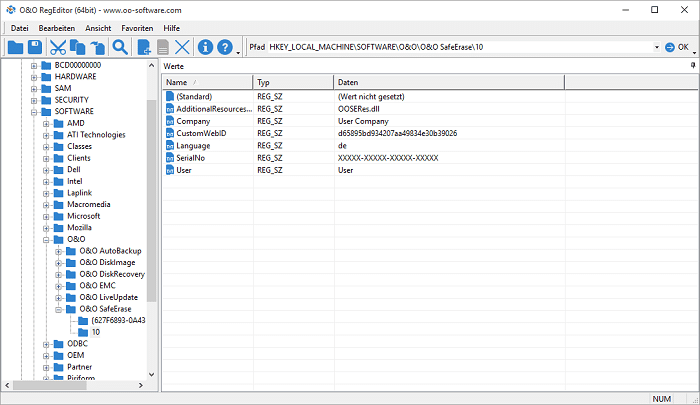
Direkomendasikan:(Recommended:)
- Cara Mengatasi Printer Tidak Aktif Kode Error 20(Error Code 20)
- Perbaiki Keypad Numerik(Fix Numeric Keypad) Tidak Bekerja di Windows 10
- Fix CD/DVD Drive yang tidak dapat membaca disk
- Jadwalkan Shutdown Komputer(Schedule Computer Shutdown) menggunakan Penjadwal Tugas(Task Scheduler)
Itu saja Anda telah berhasil Memperbaiki Kerusakan Regedit.exe saat mencari melalui Registry(Fix Regedit.exe Crashes when searching through Registry) tetapi jika Anda masih memiliki pertanyaan tentang posting ini, silakan tanyakan di bagian komentar.
Related posts
Cara Fix Corrupted Registry di Windows 10
7 Ways ke Fix PUBG Crashes pada Computer
Cara Memperbaiki Item Registry yang Rusak di Windows 10
Cara Fix PC Won Bukan POST
Fix High CPU Usage oleh Service Host: Sistem lokal
Fix Computer Wo BUKAN PERGI KE Sleep Mode DI Windows 10
Fix Host Process untuk Windows Services telah berhenti kerja
Fix Steam mengalami kesulitan menghubungkan ke server
Fix Error 651: Modem (atau perangkat penghubung lainnya) telah melaporkan kesalahan
Fix Unable untuk menginstal Network Adapter Error Code 28
Fix Ini salinan Windows tidak Kesalahan asli
Fix VCRUNTIME140.dll Hilang dari Windows 10
Fix Windows 7 Update Tidak Mendownload
Fix Insufficient System Resources Exist untuk Lengkapi API Error yang
Fix Windows Computer restart tanpa peringatan
Fix NVIDIA Control Panel tidak membuka
Fix Ca BUKAN MENGHIDUPKAN Windows Defender
Cara Fix Windows Update Error 80072ee2
Cara Fix Avast tidak membuka pada Windows
Fix Error 0X80010108 Pada Windows 10
